工资条的制作是各单位工资管理中必不可少的一个环节,通过发放工资条可以使职工清楚地知道自己工资的组成部分以及扣除的部分。那么在Excel中如制作漂亮的工资条?下面小编就为大家介绍一下,来看看吧!
图2
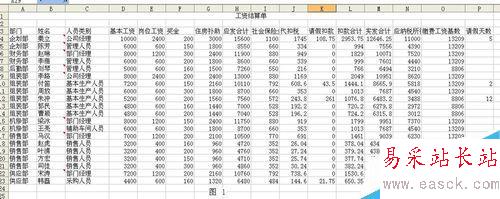
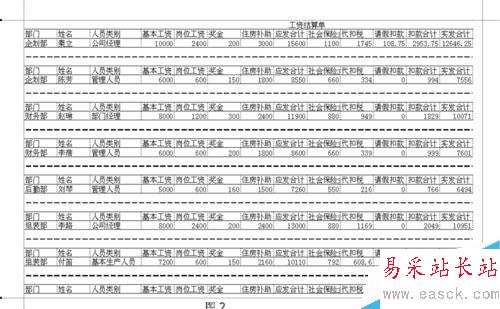
方法/步骤
第一步在每条记录的下面插入一个空行。
方法:在数据区域的后两列添加两列辅助列,并随便输入一个文本或数字(最好从第2条记录开始,问什么从第2条开始?,做完你就知道了!),如图
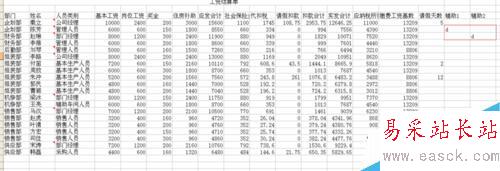
拖动辅助列的填充柄至最后一条记录。如图
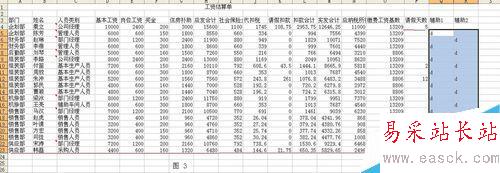
ctrl+g打开定位对话框,点击定位条件,在对话框中选择空值,如图。点确定。
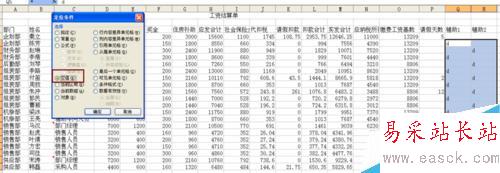
点击“插入”菜单,选择“行”,即可在每条记录下插入一个空行!如图
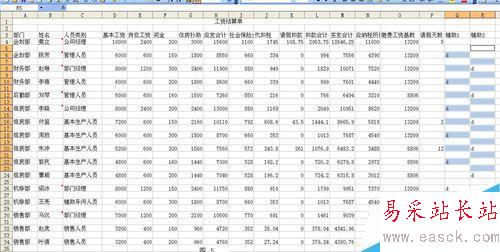
步骤2
1、在每个空行中粘贴表头!方法:第1步复制表头。选择表头行,如图,ctrl+c复制。

2、选择第一列,ctrl+g定位,定位条件是空值,在第一个空行的第一个单元格ctrl+v粘贴!如图!
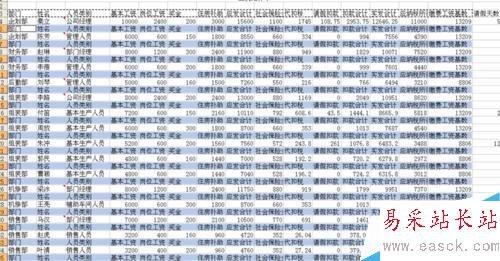
3、删除辅助列,至此,工资条基本成型。
步骤3 继续美化工资条
1、在数据区域最后,再插入个辅助列!随便输入个字符,如图,拖动填充柄至最后一条记录!(就是每隔一行,一个字符)
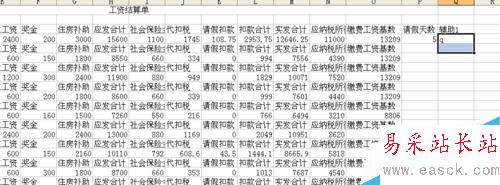
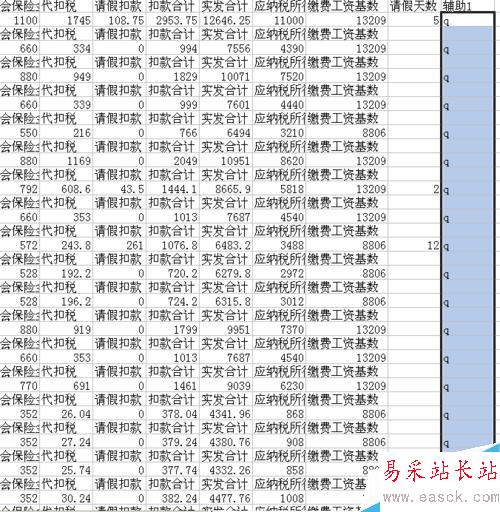
2、再次定位空行,(选中辅助列,ctrl+g打开定位对话框,选空值),选择“插入”菜单中的“行”!则每两行又插入一个空行!如图
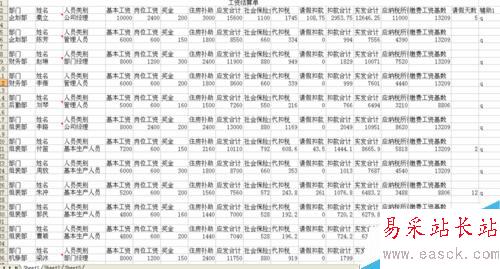
3、删除辅助列,选择第一列,再次定位空行,(选中辅助列,ctrl+g打开定位对话框,选空值),选择“插入”菜单中的“行”!则每条记录再插入一个空行!
新闻热点
疑难解答